解決済み: YouTube ダウンロード エラー 字幕の読み込み
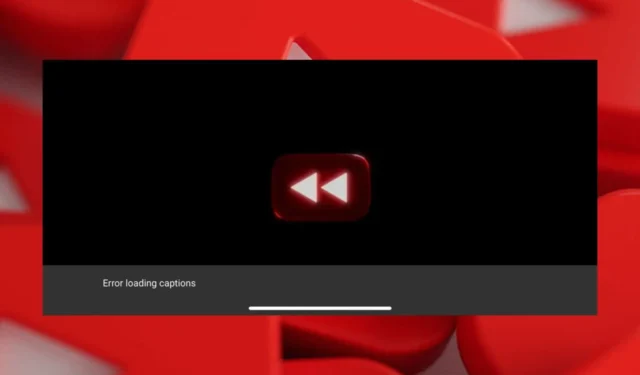
YouTube は動画の視聴に最適ですが、話し手が早すぎる場合は字幕が必要になることがあります。ただし、YouTube のダウンロード エラーで字幕の読み込み中に画面にメッセージが表示される問題が発生する場合があります。
通常、インターネット接続の不良、インターフェースの変更、ブラウザ/デバイスの問題により、字幕が読み込まれないことがあります。地理的な場所によっては、一部の機能が制限されていたり、まだ利用できない場合もあります。
字幕の読み込み中に発生する YouTube のダウンロード エラーを修正するにはどうすればよいですか?
1. ブラウザ/YouTubeアプリを更新する
- Chrome ブラウザを起動し、右上隅にある縦に並んだ 3 つの省略記号をクリックします。
- [ヘルプ]をクリックし、[Google Chrome について] を選択します。
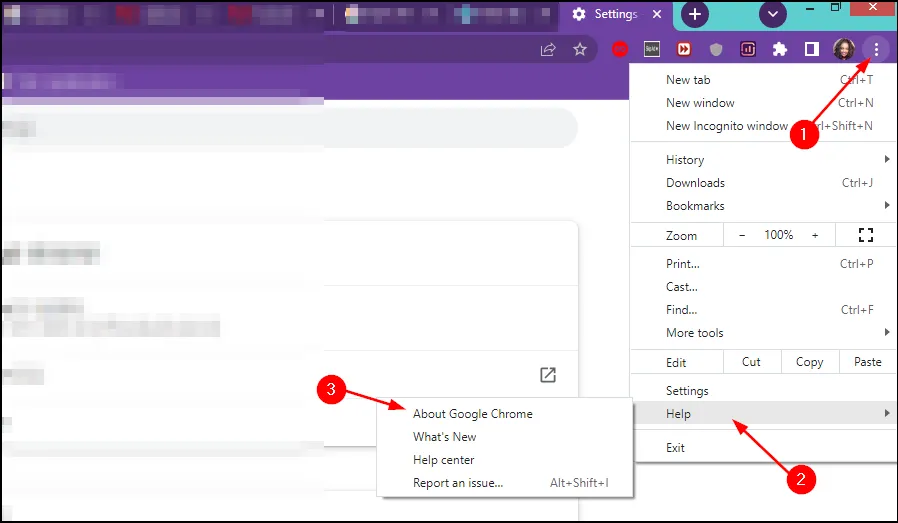
- 利用可能なアップデートがあるかどうかを確認します。
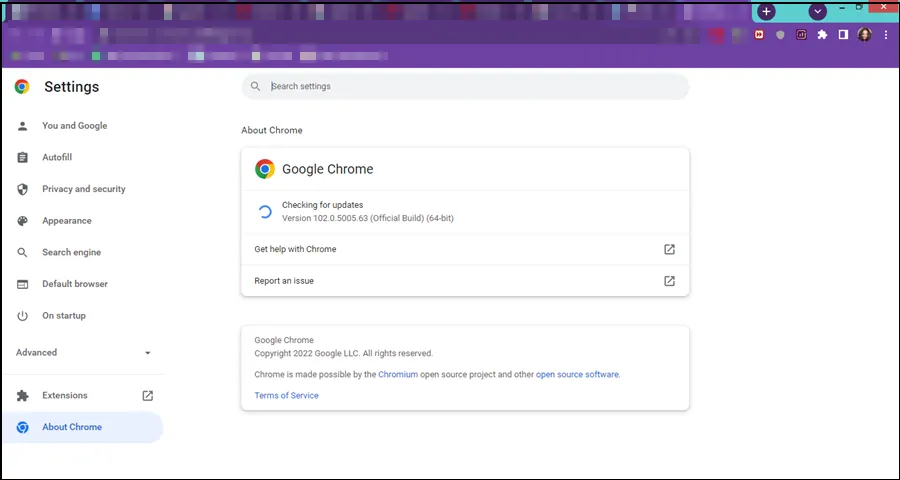
テレビやその他のデバイスで YouTube を使用している場合は、それぞれのアプリ ストアで確認して、アップデートが利用可能かどうかを確認してください。
最新の状態にしたら、YouTube サーバーが稼働していることを確認し、強力で安定したインターネット接続があることを確認し、ブラウザを更新して、字幕の読み込み中に YouTube のダウンロード エラーが発生するかどうかを確認します。
2. 自動生成されたキャプションを含める
- YouTube アプリまたは Web ブラウザを起動します。
- プロフィール写真をクリックして、「設定」を選択します。
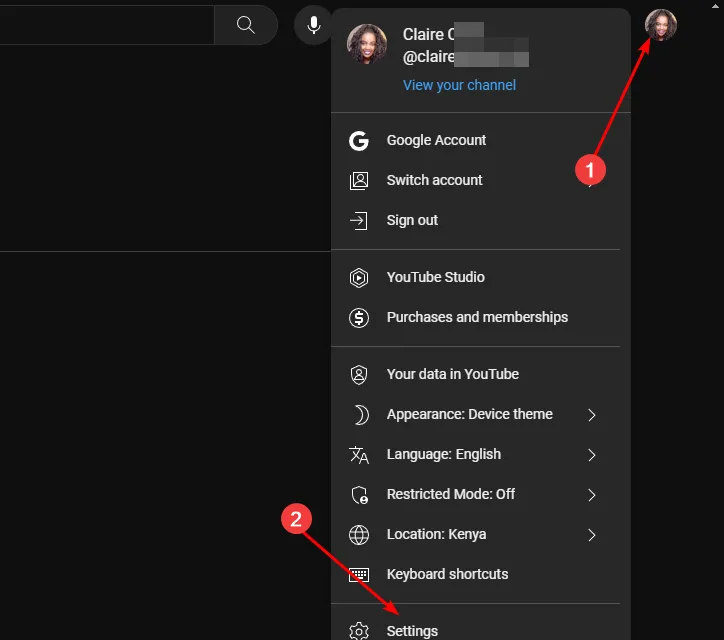
- 「再生とパフォーマンス」に移動し、「常に字幕を表示する」および「自動生成された字幕を含める(利用可能な場合)」オプションをオンにします。
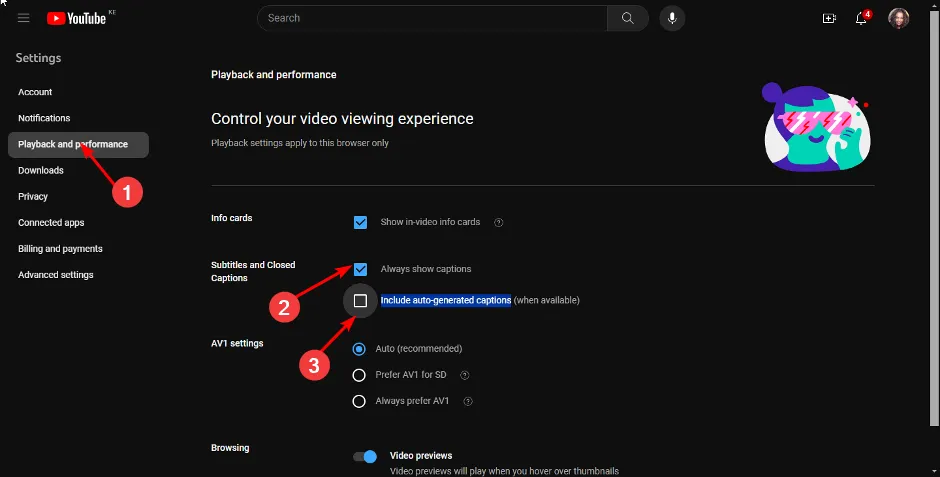
動画を再生するたびに、自動生成された字幕が表示されます。これは、手動の字幕が失敗した場合のバックアップ プランとして機能します。
また、YouTube 動画の字幕を正常にダウンロードできる可能性も高まります。手動で作成した字幕は常に利用できるとは限らず、エラーが発生することもあります。
3. 拡張機能を無効にする
- Chromeブラウザに移動し、右上隅にある 3 つの省略記号をクリックします。
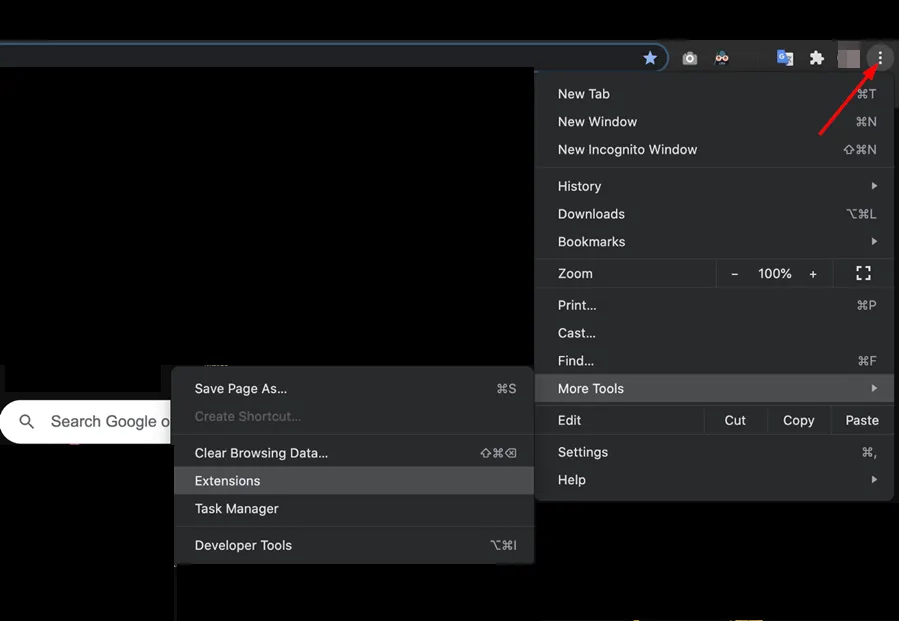
- [その他のツール] を選択し、 [拡張機能]をクリックします。
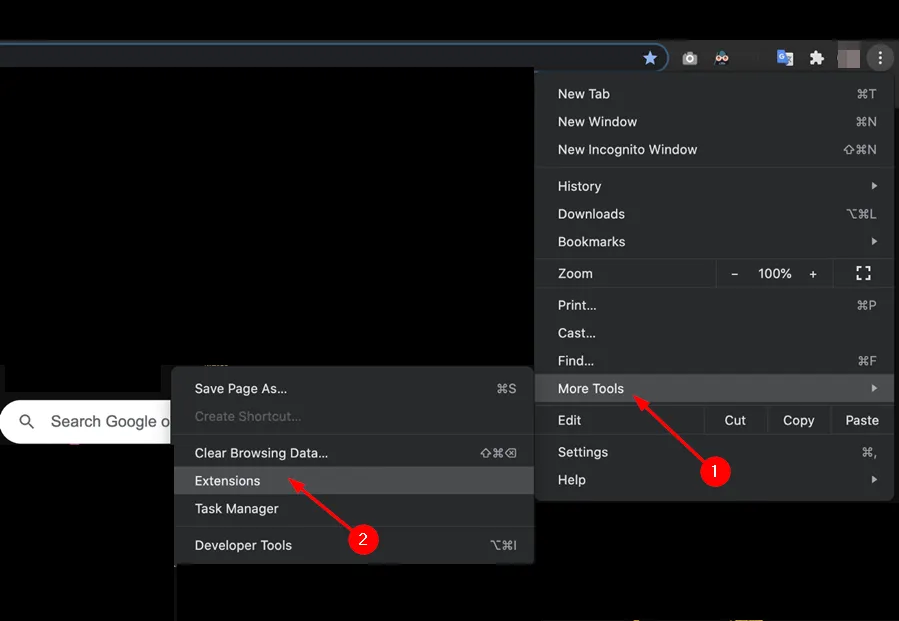
- 削除したい拡張機能に移動して、「削除」をクリックします。広告ブロッカーはアプリの機能を妨げることで有名なので、まずはこれらから始めましょう。
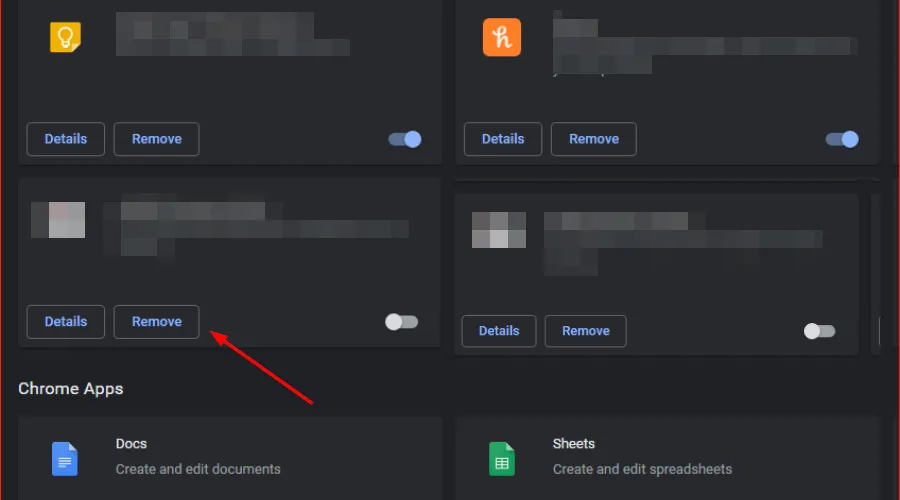
- 新しいポップアップ ダイアログ ボックスで、拡張機能を削除することを確認します。
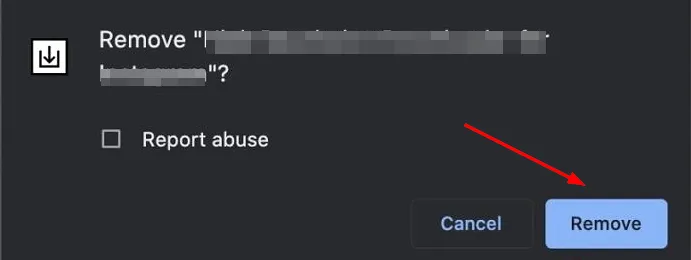
一部の拡張機能はブラウザを乗っ取って機能を変更することが知られているため、無効にするか、シークレット タブを使用することをお勧めします。
4. キャッシュとCookieをクリアする
- Chrome ブラウザを起動し、右上隅にある縦に並んだ 3 つの省略記号をクリックします。
- [設定]を選択します。
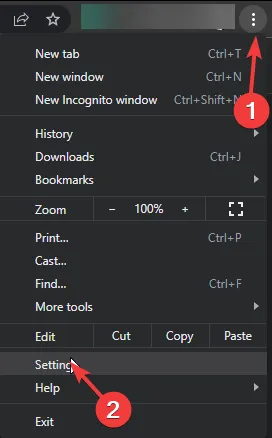
- 「プライバシーとセキュリティ」をクリックし、「閲覧履歴データを消去」を選択します。
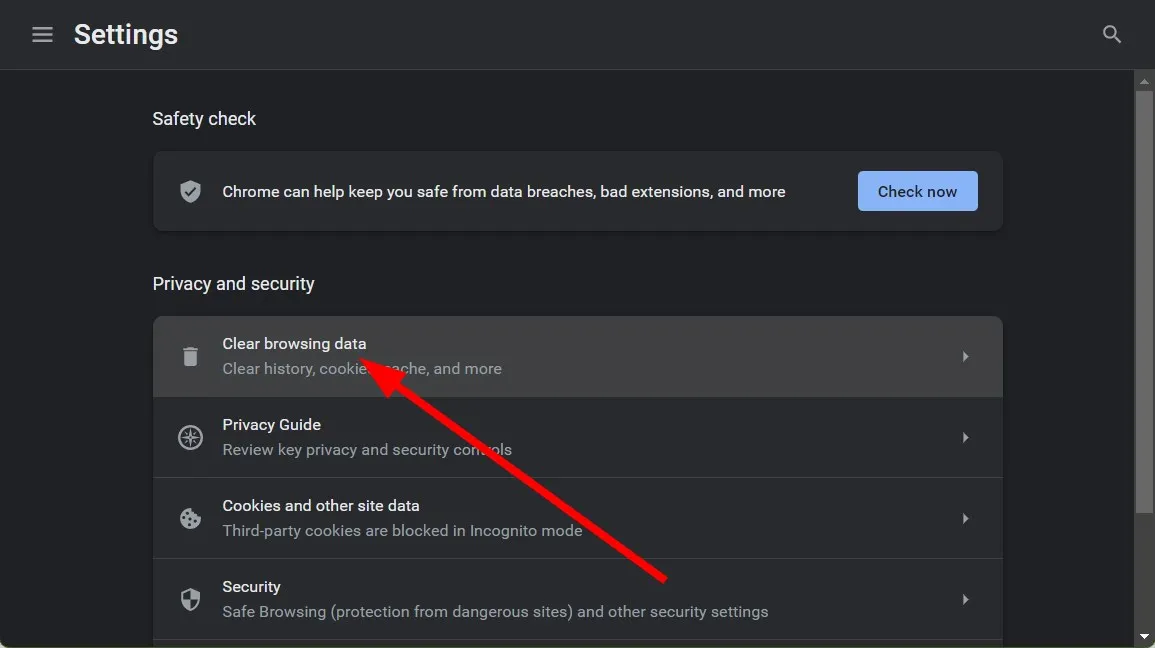
- 「Cookie と他のサイトデータ」および「キャッシュされた画像とファイル」をチェックし、「データを消去」をクリックします。
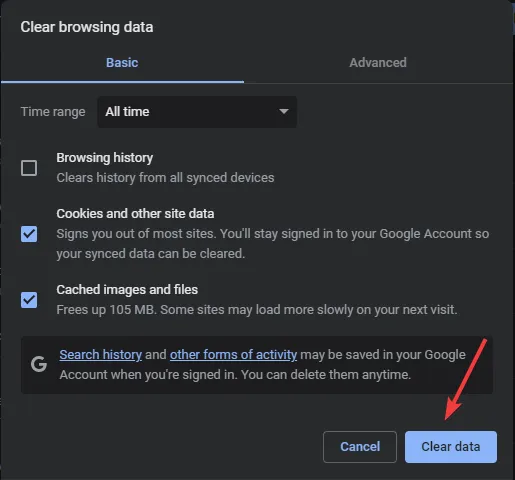
ブラウザをリセットするか、別のブラウザで試してみて、改善されるかどうか確認することもできます。
5. VPNを試す
- キーを押して「設定」Windows を選択します。
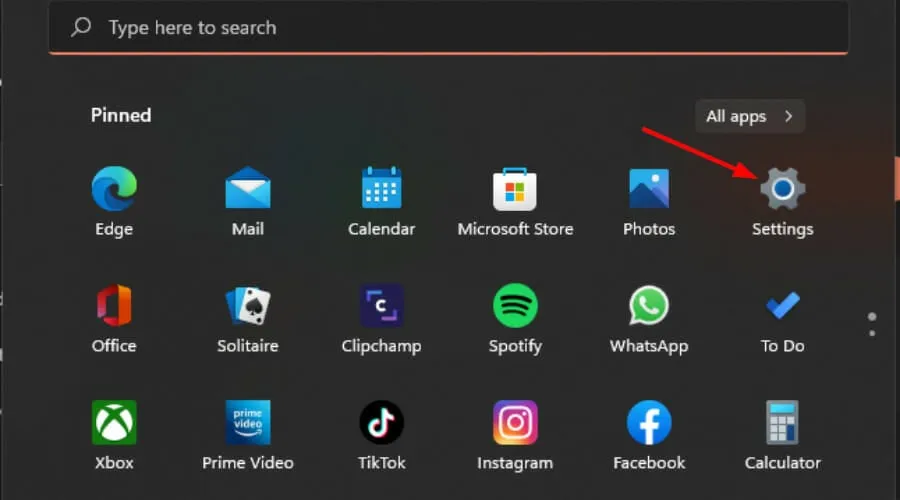
- 次に、「ネットワークとインターネット」を選択し、右側のメニューで「VPN」をクリックします。
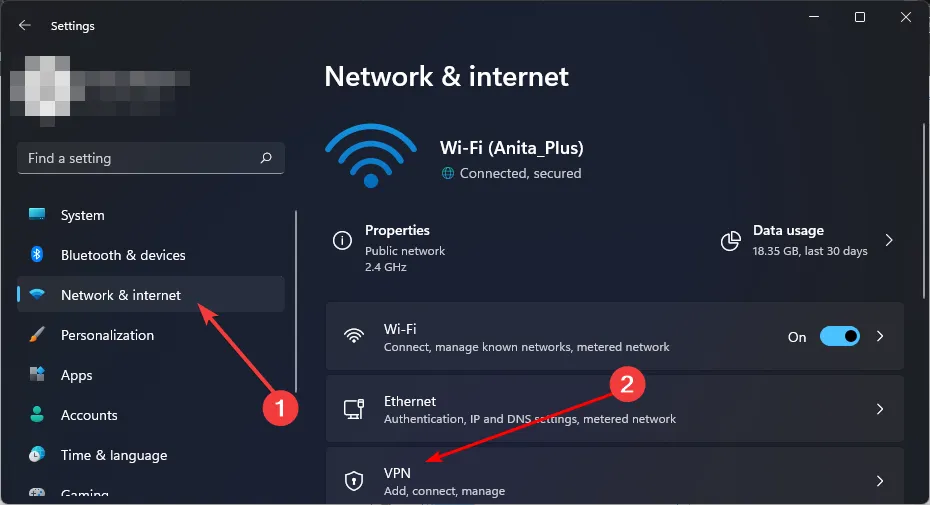
- 「VPN の追加」をクリックし、指示に従って有効にします。
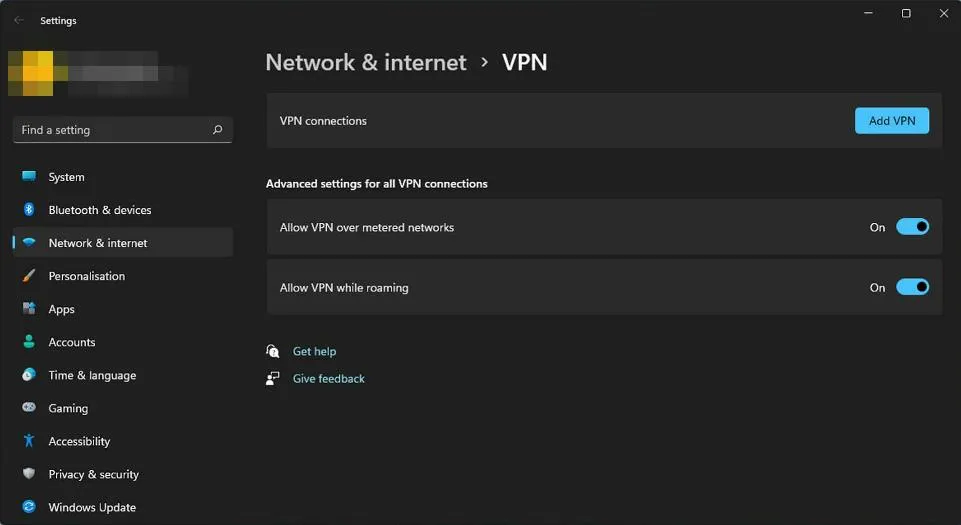
- もう一度ログインして、問題が解決するかどうかを確認してください。
一部のユーザーから、字幕の読み込みエラーが発生したが、VPN を使用するとこのエラーが消えたという報告がありました。これは、YouTube サーバーに字幕を利用できない一時的な問題があるか、地域制限によりお住まいの地域で字幕が読み込まれないことを示している可能性があります。
6. YouTubeサポートに連絡する
YouTube のダウンロード エラーで字幕が読み込まれる問題は、特殊なものです。プレミアム サブスクリプション プランに加入しているユーザーの中には字幕を読み込むことができない人もいれば、オフライン ビデオで字幕を読み込むことができない人もいます。結局のところ、YouTube サポートに問い合わせれば、答えが得られるかもしれません。
場合によっては、デバイス、アカウント、さらには地域に合わせた特別なサポートが必要になることがあります。エラーが解決しない場合は、同じ特典とより多くの機能を備えた非公式の YouTube を入手する優れた方法がいくつかあります。それらの方法では、字幕の読み込みがうまくいく可能性があります。
そして、自分の動画をアップロードする番になったら、最高の YouTube 動画エディタを活用して、キャプションを確実に用意することができます。
キャプションの問題以外にも、再生エラー コードが時々発生することがありますが、その点については当社の包括的なガイドで説明しています。
最後に、オーディオにこだわりがあり、仕事中に音楽を聴くのが好きな方には、広告なしで中断のない音楽を楽しむための秘策があります。
これまで YouTube で字幕を読み込む際に問題が発生したことがありますか? 上記の方法のいずれかが効果的でしたか? 下のコメント セクションでお知らせください。


コメントを残す